Довольно часто торговые стратегии требуют отслеживания ситуации сразу на нескольких таймфреймах, что позволяет учитывать тенденцию на старшем временном интервале и входить в рынок с малым стопом. В таком случае для удобства отображения информации используются специальные индикаторы.
Индикаторы таймфрейма не дадут трейдеру информацию о сложившейся тенденции на рынке, также они не подскажут оптимальную точку входа. Функция подобных алгоритмов – сугубо вспомогательная, они просто позволяют отображать больше информации в пределах одного рабочего окна.
Это довольно полезно и экономит массу времени. Например, во время графических построений если опорные точки трендовых линий не прикрепить к соответствующим свечам (такое часто случается, когда построений достаточно много), то при переходе с одного таймфрейма на другой их положение изменится. При использовании индикаторов таймфрейма «прыгать» с одного временного интервала на другой не придется.
Конечно, можно просто открыть несколько рабочих окон с одной и той же валютной парой и в каждом окне использовать свой таймфрейм. Но это еще неудобнее – внимание неизбежно будет рассеиваться и выгодный сигнал может остаться вне поля зрения.
Индикаторы таймфрейма в отдельном окне
Эта группа алгоритмов отображает данные с другого временного интервала отдельно от основного графика. Это очень удобно, ведь если бы графики пересекались, понять что-либо было бы сложно.
Однозначно внимания заслуживает индикатор Minicharts. В небольших окнах прямо на основном графике отображается ряд других таймфреймов. От других подобных индикаторов его отличает обилие настроек, а число таймфреймов практически не ограничено – от m1. При желании можно даже отображать другие валютные пары – достаточно только в настройках ввести название интересующего инструмента.
Из особенностей можно отметить возможность добавления МА к дополнительным графикам. Для этого в настройках просто нужно оставить значение true напротив параметра MA Mode, а также вписать тип сглаживания и выбрать цвет линии скользящей средней.
При большом числе дополнительных окон они могут загромождать основной график, но их расположение всегда можно изменить через настройки.
Несколько проще работает алгоритм с незамысловатым названием Zoom. По сравнению с Minicharts его функционал несколько меньше, да и принцип работы несколько отличается. На основном графике просто выделяется нужный участок и в 3 отдельных окнах отображается происходящее на выбранном отрезке графика в других таймфреймах. Впечатление, что трейдер смотрит на график через увеличительное стекло – отсюда и название.
В индикаторы таймфрейма стоит записать и мощный инструмент TF Panel (правда, он доступен только для МТ5). Отдельно стоит отметить удобство работы с ним – перечень таймфреймов отображается в нижней части экрана, при нажатии на кнопку открывается дополнительное окно с той же валютной парой, но другим таймфреймом.
По большому счету TF Panel просто автоматизирует ручное открытие другого таймфрейма в новом окне. Не нужно после этого самостоятельно подгонять размеры окон и их расположение, это экономит немало времени, особенно при торговле на нескольких валютных парах.
Mcandle – более простой вариант
Упомянутые выше индикаторы отличаются тем, что новые таймфреймы отображаются в отдельных окнах поверх основного. Но есть алгоритмы, которые свечи другого временного интервала рисуют прямо поверх основного, если на графике нет множества вспомогательных построений, это может оказаться полезным.
Этот индикатор отличается простотой, это и понятно – его единственная задача состоит в том, чтобы «просуммировать» определенное число свечей и построить на основании этого свечу старшего таймфрейма. Из настроек на работу влияет только 1 параметр – TFBar, число соответствует 1 минуте. То есть если значение этого параметра выставить равным 240, то поверх основного будут отображаться 4-часовые свечи.
Внимание стоит обратить на то, что подобные индикаторы таймфрейма не в состоянии отобразить на графике младший таймфрейм, то есть находясь на H1 быстро оценить ситуацию на m15 не получится.
По умолчанию свечи закрашиваются сплошным цветом, это может быть неудобно, но можно сделать так, чтобы отображались только контуры свечей старшего временного интервала. Для этого достаточно просто в настройках напротив параметра bcgr установить значение false.
При желании можно отображать на одном и том же графике даже несколько дополнительных таймфреймов, достаточно только окрасить свечи в разные цвета, но это не совсем удобно. От обилия красок начинает просто рябить в глазах.
Помимо MCandle можно выделить еще индикатор MTF Candles, но он является практически полной копией уже описанного алгоритма, так что повторяться нет смысла. Единственное его отличие состоит в том, что он не рисует тени свечей на старшем таймфрейме, это можно записать в недостатки.
Подведение итогов
Индикаторов для работы с таймфреймами существует не так уж и много. Рассмотрены самые популярные из них, они находятся в свободном доступе и каждый может ознакомиться с ними самостоятельно. Не следует путать эти алгоритмы с теми, которые в одном окне отображают сигналы, получаемые с нескольких таймфреймов – это принципиально разные вещи.
Конечно, индикаторы таймфрейма вряд ли пригодятся новичку. Это скорее неплохое подспорье для трейдера, который уже определился со стилем торговли и ему просто нужен инструмент для того, чтобы сделать работу более комфортной. Источник: Dewinforex
Социальные кнопки для Joomla




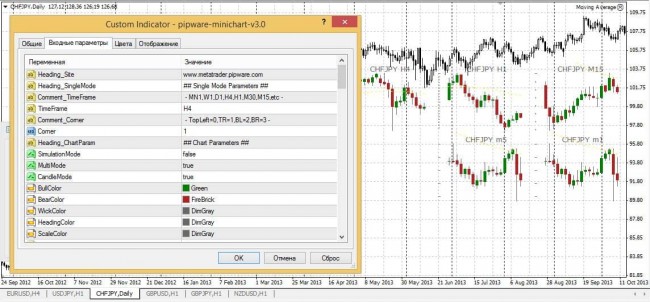
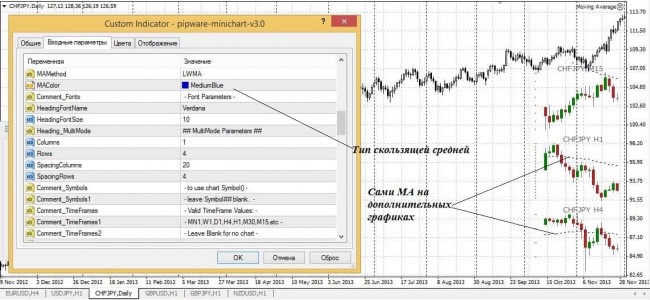

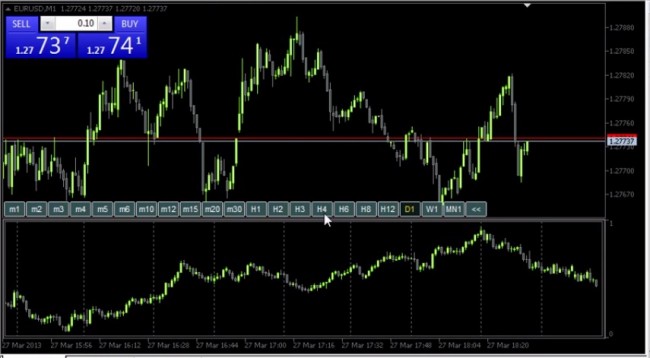
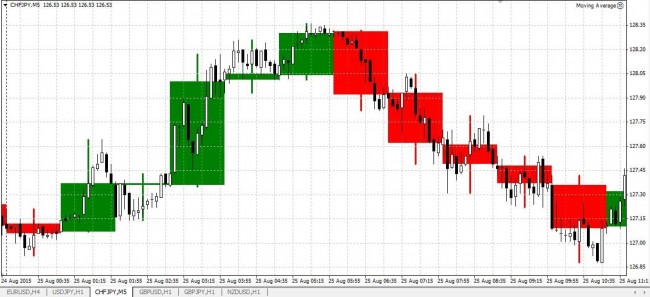
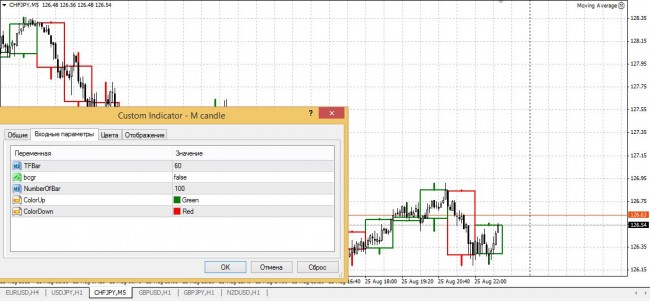
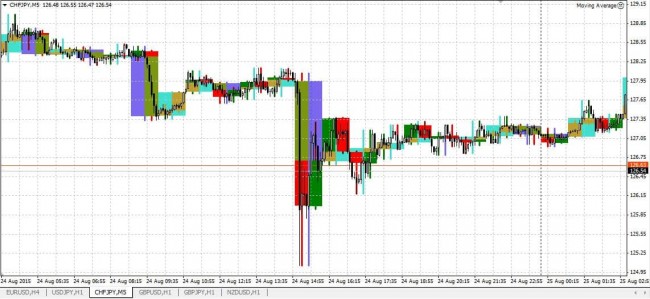
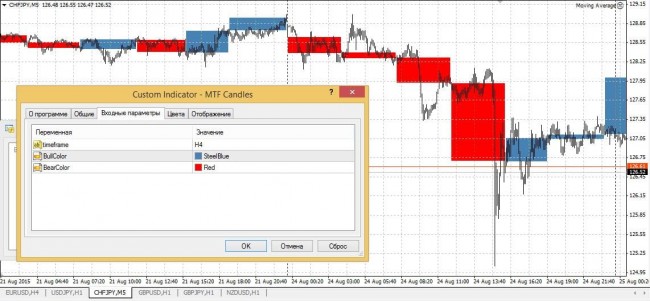
 72584
72584